Tras la nueva actualización de iOS, la mayoría de los usuarios de iPhone intentarán instalar el software en sus dispositivos. Cuando intentes obtener iOS 18/17, eventualmente recibirás una notificación que dice "Actualización solicitada" en tu iPhone. Es una experiencia normal, pero el sistema iOS recién lanzado puede dejarlo atascado en la pantalla Actualización solicitada. Entonces, siga esta guía y vea las posibles formas de instalar iOS 18/17 en el iPhone rápidamente. Después de la nueva actualización de iOS, la mayoría de los usuarios de iPhone intentarán instalar el software en sus dispositivos. Cuando intentes obtener iOS 18/17, eventualmente recibirás una notificación que dice: "Actualización solicitada" en tu iPhone. Es una experiencia normal, pero el sistema iOS recién lanzado puede dejarlo atascado en la pantalla Actualización solicitada. Entonces, siga esta guía y vea las posibles formas de instalar iOS 18/17 en el iPhone rápidamente.
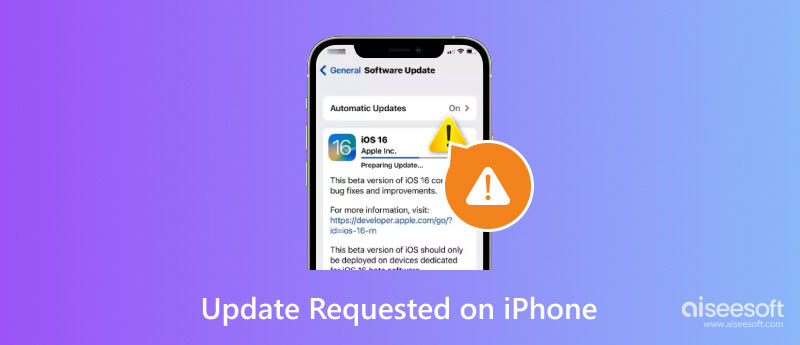
Actualización solicitada es un mensaje que recibirá cuando intente instalar una nueva versión de iOS. Suele ocurrir en los primeros días de lanzamiento de la nueva actualización, especialmente cuando demasiados usuarios intentan obtenerla. El servidor de Apple intentará responder a las solicitudes de instalación, por lo que aparecerá la pantalla Actualización solicitada.
La duración de la actualización de iPhone Puede tardar hasta 30 minutos, pero puede tardar más si hay otros problemas en el dispositivo. Un espacio de almacenamiento reducido, una interrupción del servidor o una conexión WiFi deficiente pueden ralentizar el proceso de descarga. A pesar de esto, puede solucionar fácilmente los problemas de su dispositivo y solucionarlos.
No se debe culpar a Apple Server por un proceso de instalación más lento. Esta parte mostrará los posibles problemas que obstaculizan el progreso de la nueva actualización y al mismo tiempo le brindará varios enfoques para solucionar problemas.
Su red WiFi es crucial para la actualización de iOS. La intensidad de la señal determinará el progreso, por lo que es mejor verificarla después de solicitar una actualización de iOS. Si la señal WiFi es débil, puede reiniciar el enrutador para aumentar la conectividad o utilizar otra conexión a Internet. No descargues iOS 18/17 usando tus datos móviles, ya que no son suficientes para acelerar la actualización del dispositivo.
La VPN es de gran ayuda para conectarse a datos más sólidos lejos de su ubicación. Sin embargo, también puede impedirle conectarse al servidor, especialmente al descargar una nueva actualización de iOS. Si eres un ávido usuario de VPN, intenta desactivarla por el momento y comprueba si la actualización de Apple progresará rápidamente.
Dado que más usuarios de iPhone se apresuran a descargar la nueva versión de iOS, es posible que el servidor Apple no funcione en este momento. Compruebe si funciona visitando la página de estado del servidor Apple. Si ve un ícono rojo al lado de Apple o iCloud, significa que está teniendo problemas y la descarga puede llevar más tiempo. Espere hasta que se resuelva.
La probabilidad de que el software esté incompleto es alta cuando el servidor Apple o su WiFi no funciona. Puede eliminarlo y descargarlo nuevamente siguiendo los pasos a continuación

Una solución rápida para la actualización solicitada bloqueada en iOS 18/17 es Recuperación del sistema iOS de Aiseesoft. El software de escritorio soluciona problemas de forma segura en iPhones y iPads. Como los cambios anormales en el sistema del dispositivo pueden ponerlo en riesgo, esta herramienta ayuda a reparar con los modos Estándar y Avanzado, manteniendo los datos bien organizados. También ofrece actualización o degradación a cualquier versión de iOS, para que puedas recuperar las funciones que te gusten. Además, iOS System Recovery es fácil de usar y solo requiere unos pocos clics para instalar iOS 18/17 en su iPhone con éxito.

Descargas
Recuperación del sistema iOS de Aiseesoft
100% Seguro. Sin anuncios.
100% Seguro. Sin anuncios.
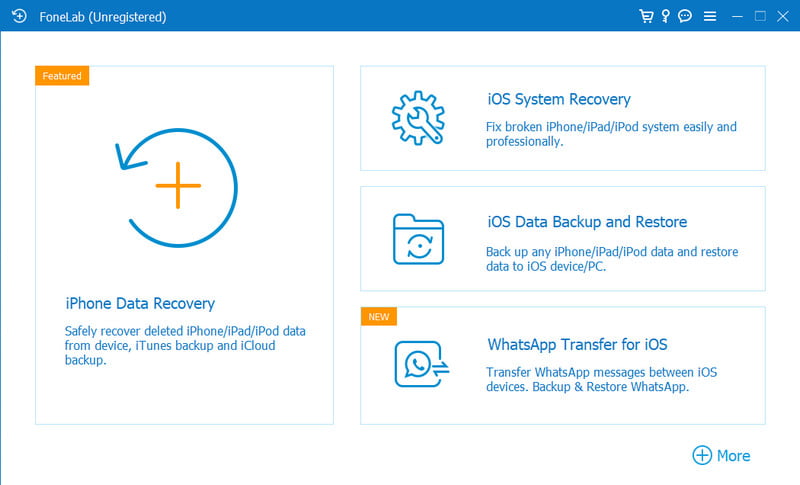
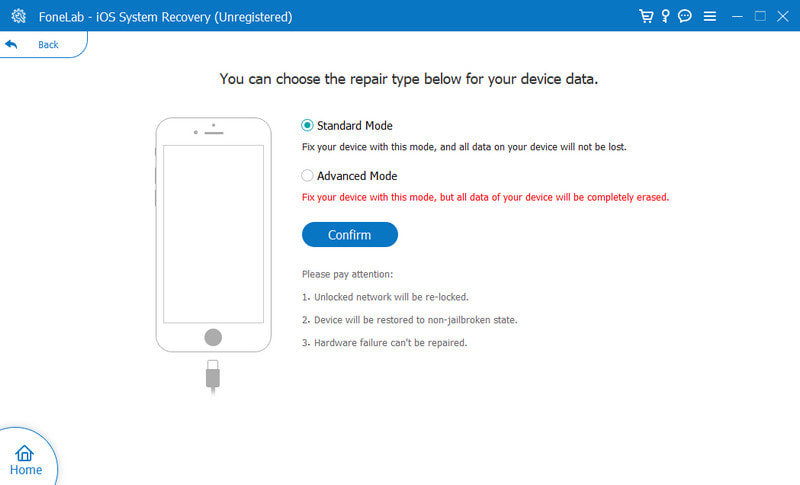

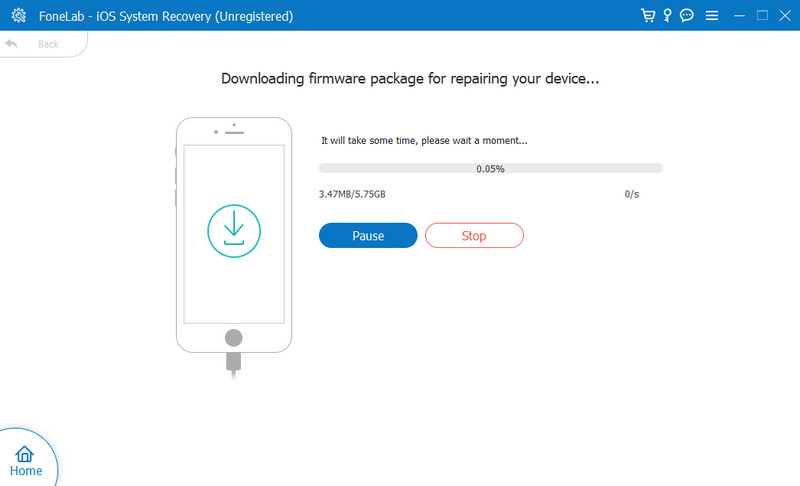
Si encuentras la red Wi-Fi en buenas condiciones, puedes intentar arreglar la conectividad desde la configuración de red del dispositivo. El método ayudará a solucionar los problemas relacionados con la red que ralentizan el progreso de las actualizaciones de iOS. Además, independientemente de restablecer la configuración personalizada, no habrá pérdida de datos. Estos son los pasos sobre cómo hacerlo:
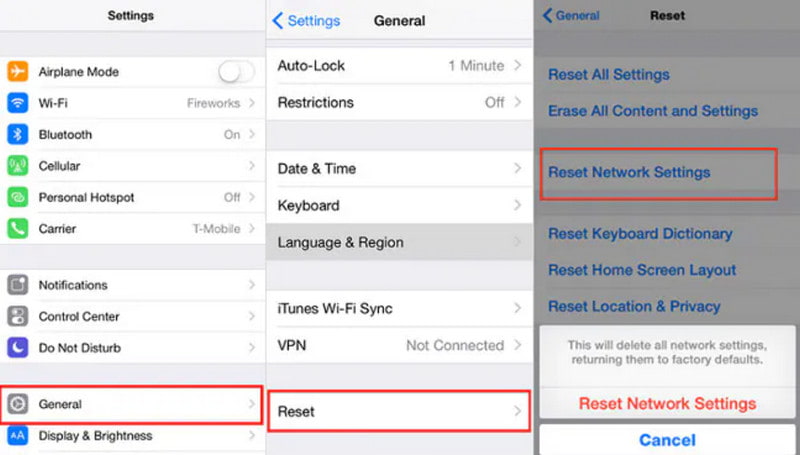
¿Sigue iOS en la pantalla Actualización solicitada? Puede utilizar Finder como forma alternativa de actualizar a la nueva versión de iOS. Para esta solución, necesitará una computadora y la última versión de la aplicación iTunes. Luego, vea la siguiente demostración:
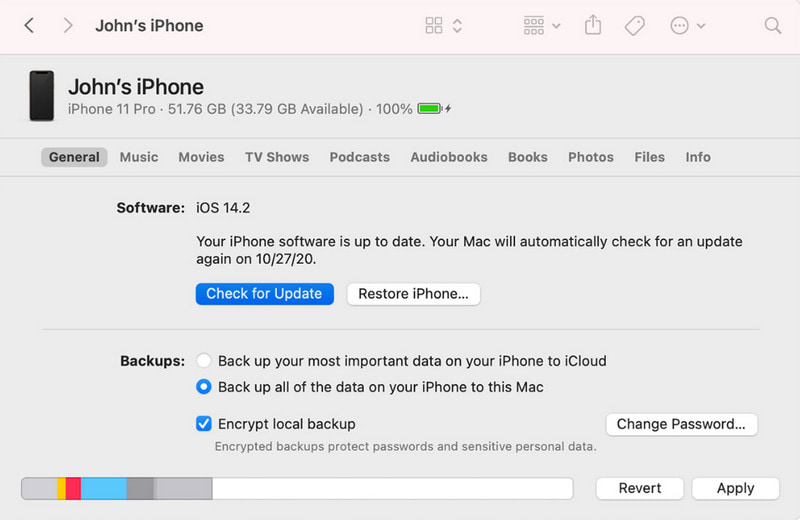
La falta de espacio es otra razón por la que estás atascado en la pantalla de actualización solicitada de iOS. El almacenamiento del iPhone se llena rápidamente dependiendo de tus actividades, como tomar fotografías de alta calidad o descargar varias aplicaciones con frecuencia sin eliminar las no deseadas. Administre el espacio de almacenamiento consultando el menú Almacenamiento del iPhone desde la configuración. Además, consulte siempre la sección Recomendaciones para ver qué archivos consumen demasiado espacio y cómo administrarlos de manera efectiva.
Si bien existen soluciones para solucionar problemas de su iPhone, siempre puede comunicarse con el equipo de soporte para que lo ayude a obtener la actualización de iOS 18/17. Otra sugerencia es visitar la página oficial del foro para pedir más soluciones a otros usuarios.
¿Cuánto tiempo tarda una solicitud de actualización en un iPhone?
Si tiene una conexión a Internet estable y su dispositivo se encuentra en un estado normal, puede pasar la pantalla Actualización solicitada después de cinco minutos. Si esto lleva demasiado tiempo, lo mejor es solucionar el problema del dispositivo.
¿El modo DFU ayuda a la actualización solicitada de Apple iOS 16?
Sí. realizará el borrado y la recarga de todos los códigos en el dispositivo. Luego, lo actualizará a la versión más reciente de iOS disponible. Antes de utilizar este método, asegúrese de hacer una copia de seguridad de todos los datos de su iPhone para evitar perder fotos, videos y otros archivos.
¿Es importante obtener actualizaciones de software del iPhone?
Sí. Es necesario mantener la privacidad y seguridad del dispositivo. Las funciones integradas también deben actualizarse para brindar la mejor experiencia de usuario. Una actualización de iOS eliminará posibles riesgos e inconvenientes.
¿Es posible cancelar la solicitud de actualización en iPhone?
Si todavía estás atascado en la actualización de iOS, puedes cancelarla yendo a la configuración y abriendo el menú General. Cuando acceda al menú Actualización de software, vaya a Actualizaciones automáticas o Personalizar actualizaciones automáticas. Desactive todas las opciones para cancelar la solicitud de actualización en su iPhone.
Conclusión
Esta publicación discutió ¿Qué significa actualización solicitada? en iPhone y cómo evitará actualizaciones más prolongadas para obtener iOS 18/17. Las soluciones proporcionadas le ayudarán a solucionar problemas de forma eficaz, pero también puede ahorrar tiempo y energía utilizando Aiseesoft iOS System Recovery en su computadora. Simplemente conecte el iPhone al programa y recuperará el dispositivo a su mejor estado. Haga clic en el botón Descargar para probar ahora.

Repare su sistema iOS a la normalidad en varios problemas, como estar atascado en modo DFU, modo de recuperación, modo de auriculares, logotipo de Apple, etc. a la normalidad sin pérdida de datos.
100% Seguro. Sin anuncios.
100% Seguro. Sin anuncios.
¡Felicitaciones!
Te has suscrito con éxito a nuestro boletín informativo. El exclusivo hasta un 40 % para los suscriptores es AISEFOKS ¡Ahora puedes copiarlo y usarlo para disfrutar de más beneficios!
¡Copiado exitosamente!